Из этой статьи вы узнаете, как телефоны и операционные системы Android обращаются с вашей корзиной и файлами, которые вы удалили, и где найти файлы, которые не удалены безвозвратно.
Где находится корзина на моем Android?
Технически, в Android OS нет мусорной корзины. В отличие от ПК или Mac, здесь нет единой корзины, в которой удаленные файлы хранятся временно. Вместо этого приложения для Android имеют отдельные корзины, в зависимости от их дизайна. Как правило, приложения для управления файлами, такие как Dropbox и Google Photos, и File Manager имеют схожий формат поиска корзины.
Как найти приложение «Корзина?
Как уже упоминалось, в Android OS нет одного приложения для корзины, но есть множество приложений, которые содержат свою форму мусорной корзины. Одним из важных мест, где вы можете захотеть удалить файлы, является Google Фото. Вот где искать в Google Фото.
Файлы и фотографии обычно можно восстановить в течение нескольких дней после их удаления.
Как найти корзину на смартфоне?! Где находится корзина на телефоне Андройд?
- На телефоне Android нажмите Фотографии. Там может быть написано Google Фото.
- Нажмите Библиотека.
- Нажмите Корзина.
Как найти корзину в диспетчере файлов
На большинстве телефонов Android также установлено приложение File Manager, или вы можете загрузить стороннее приложение из Google Play Store. Вот где найти корзину в диспетчере файлов.
Вы также можете использовать Диспетчер файлов для просмотра загрузок и большинства других файлов на телефоне.
- На телефоне Android нажмите Диспетчер файлов.
- Нажмите Недавно удаленные.
- Нажмите Удалить все удалить все или нажать на каждый файл, чтобы восстановить его.

Где находится папка «Корзина» на моем телефоне Samsung?
На телефонах Samsung, как и на других телефонах Androids, вы можете восстанавливать файлы и фотографии в течение нескольких дней после удаления.
Поиск удаленных фотографий на Samsung
Вот где искать корзину для фотографий на телефоне Samsung.
Поиск удаленных файлов на Samsung
Для других файлов расположение немного отличается. Вот что нужно сделать.
- Нажмите Мои файлы.
- Нажмите многоточие.
- Tap Корзина.
- Нажмите Восстановление на файле, чтобы восстановить его в исходное местоположение.
Можно ли восстановить постоянно удаленные файлы?
В целом, нет. Некоторые сторонние приложения утверждают, что могут восстановить удаленные файлы, но они редко работают. На такие методы определенно не стоит полагаться при работе с критически важными файлами. Удаляйте файлы из телефона или корзины, только если вы уверены, что они вам не нужны, чтобы избежать этого риска.
- Как найти папку «Сообщения» в корзине на телефоне Android? Поскольку в Android OS нет папки «Корзина» для сообщений, получить доступ к удаленным сообщениям и восстановить их нелегко. Один из вариантов — включить режим AirPlane, чтобы телефон не мог вносить изменения в данные и перезаписывать удаленные сообщения. Затем можно попытаться восстановить удаленные сообщения из резервной копии Google Drive.
- Как найти папку «Корзина» для удаленных сообщений электронной почты на Android? Откройте Gmail и нажмите Меню (три строки) >Корзина > выберите сообщение, которое вы хотите восстановить. Далее выберите Больше >Переход на > переместить электронное письмо обратно в папку «Входящие.
Источник: www.xtouch.ru
Где расположена корзина в Android
Единой корзины для всей операционной системы Android не существует. Если вы хотите найти корзину, аналогичную той, что есть в компьютерах с Windows, Mac OS, Linux, то огорчим вас: ее нет. Нужный вам элемент бывает только в отдельных приложениях, и все они перечислены в заголовках текущей статьи. Однако при желании вы всегда можете установить специальную программу, действие которой будет распространяться на разный тип удаляемых файлов.
Тут же добавим, что удаленные вами SMS, звонки и какие-то другие записи сразу же стираются с телефона, не попадая ни в какую скрытую системную корзину.
Вариант 1: Галерея
В современных Android-смартфонах встроенная галерея оснащена различными дополнительными возможностями, среди которых есть и корзина. В ней оказываются все удаленные вами фотографии, видеозаписи, скриншоты, изображения/ролики из редакторов. Функция есть хоть и во многих устройствах, но не везде. Ее наличие зависит не только от оболочки (EMUI, MIUI и др.), но и от актуальности операционной системы — в ранних версиях Андроида корзины обычно не было ни у кого.
- Мы рассмотрим два вида галереи: встроенную от Google и собственную от производителя девайса. Первая на очереди — галерея от Google, которая называется «Фото». Кстати, это приложение можно в любой момент установить из Google Play Маркета. Если у вас уже установлена именно такая галерея — запустите приложение и переключитесь на вкладку «Библиотека».

- Здесь коснитесь кнопки «Корзина».

- В ней вы найдете все то, что удаляли в течение 30 дней (а если подключен еще и Google Диск, с которым файлы из «Корзины» тоже синхронизируются — то в течение 60 дней), и сможете просмотреть эти файлы, удалить их или восстановить. Чтобы это сделать, удерживайте палец на одной из плиток, и когда появятся кружки, отметьте нужные фото и видео галочками, после чего воспользуйтесь одной из кнопок в нижней части экрана.

- Для мгновенной очистки нажмите по кнопке с тремя точками в правом верхнем углу экрана и выберите пункт «Очистить корзину».

Если вы установили Google Фото после того, как удалили какие-то фотографии/видео, которые сейчас хотите восстановить, их в ней вы не найдете. Такие файлы, при отсутствии встроенной галереи с корзиной, могут быть в облаке (если активна синхронизация), либо удалены безвозвратно.
Для тех, кто пользуется галереей от производителя смартфона, а не от Google, порядок действий будет примерно таким же. Далее продемонстрирован порядок действий в устройствах от Huawei.
- Запустите «Галерею» и переключитесь на вкладку «Альбомы».

- Тут будет раздел «Недавно удаленное», по которому и тапните.

- Вы увидите все изображения и записи, удаленные не позднее, чем 30 дней назад. Для полного удаления всех файлов коснитесь кнопки меню в правом верхнем углу и используйте появившийся пункт «Удалить все».

- Выборочное удаление/восстановление осуществляется выделением одного файла, после которого появится возможность отметить любые файлы галочками и либо безвозвратно стереть их, либо вернуть в те папки, откуда они были удалены.

Вариант 2: Проводник
Как и в галерее, своя корзина есть и у многих проводников. Туда попадают файлы, которые ранее хранились в определенных папках Android, но потом были удалены. Чаще всего это какие-то скачанные файлы, а вот те же самые фотографии или видео, снятые вами на камеру, вы в ней не найдете. Еще раз отметим, что корзина бывает не у всех, и ее наличие зависит от оболочки и версии Андроида.
Как и в предыдущем варианте, файловый менеджер у смартфонов разный: у многих установлено решение от Google, называющееся Files (оно, к слову, может быть установлено отдельно через Play Маркет), у каких-то устройств есть встроенное приложение (часто так и называется: «Файлы» или «Проводник»), часть пользователей устанавливает другой вариант. У последних практически всегда есть встроенная корзина, у решения от Google она тоже есть, а вот у некоторых проводников от от производителя смартфона ее может не оказаться.
- Далее мы рассмотрим только два варианта проводника, и первый это Google Files. Запустите его и, находясь на любой вкладке, вызовите меню кнопкой с тремя полосками.

- Собственно, тут вы и увидите пункт «Корзина».

- В этом разделе вам предлагается переключаться между внутренней памятью и SD-картой (если такая вставлена в смартфон) — это поможет не запутаться, что откуда было удалено. Поставьте галочку напротив слова «Все», чтобы удалить или восстановить все удаленные файлы, или выделите только некоторые из них для взаимодействия.

Приложение «Файлы» или «Проводник», встроенное в мобильный девайс, тоже зачастую оснащено корзиной. Посмотрим, как найти ее на примере Huawei.
- Искомое приложение в этом случае называется «Файлы». Откройте его через список приложений — оно запустится на вкладке «Обзор», внутри которой будет строчка «Недавно удаленное».

- Принцип работы с файлами в этой папке аналогичен описанному выше. Нажмите на иконку корзины, чтобы очистить ее целиком.
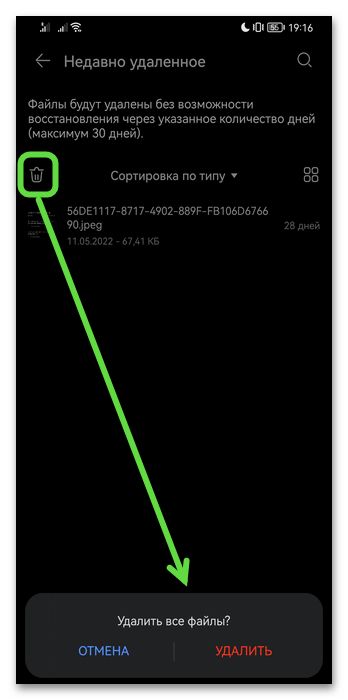
- Выделите один или несколько файлов, чтобы стереть их или восстановить.

Если вы не нашли нужный файл — вспомните, когда удаляли его. Как видно на скриншотах выше, проводники уведомляют о том, что файлы, удаленные позднее, чем через 30 дней, автоматически сотрутся безвозвратно.
При использовании файлового менеджера, установленного самостоятельно через Плей Маркет, алгоритм действий будет примерно таким, как рассмотренные ранее.
Вариант 3: Облачное хранилище
Некоторые облачные хранилища тоже имеют корзину, и туда попадают только те файлы, которые вы удаляли в пределах этого приложения. К теме нашей статьи этот вопрос относится косвенно, поэтому кратко покажем, как ее отыскать. Корзина есть в стандартном Google Диске, Яндекс.Диске и других «облаках», а ее расположение всегда примерно одинаково. При этом в некоторых фирменных хранилищах от производителей устройств (типа «облака» от Huawei и т. п.) корзины нет — при удалении файлы стираются сразу же и окончательно.
- Откройте приложение с хранилищем и вызовите его меню — в случае с Гугл Диском это кнопка с тремя горизонтальными полосами.
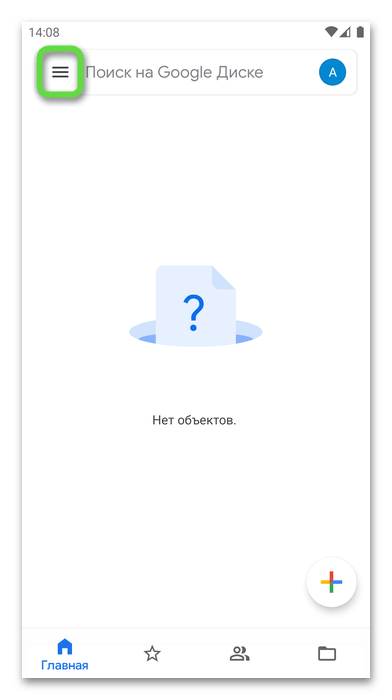
- Найдите и перейдите в «Корзину».

- Одиночный файл можно восстановить или полностью удалить, нажав по кнопке с тремя точками.

- То же самое делается и для одновременного удаления/восстановления всех файлов. Выделите долгим тапом один из них, отметьте галочками нужные, нажмите по кнопке меню в правом верхнем углу для вызова окна с действиями.

Вариант 4: Корзина для системных файлов
Со временем операционная система накапливает системные файлы, часть из которых становится не нужна и занимает место в памяти смартфона. В корзину они не помещаются, но находятся в папках, которые не удается очистить самостоятельно. Многие производители, разрабатывающие собственные оболочки для Андроид, позволяют гибко очищать устройство от мусора в виде кеша и различных остаточных файлов. У нас есть статья, которая поможет вам найти и удалить лишнее, используя разные возможности своего смартфона.

Установка приложения-корзины
В случае если в вашей Android отсутствует корзина или хочется более универсальный вариант, можете установить приложение из Google Play Маркета. Такие корзины умеют хранить не только фото и видео, но и другие типы файлов, например аудио или документы. Конкретный вариант мы рекомендовать не будем — подберите подходящее приложение самостоятельно, набрав в Плей Маркете запрос «корзина», «trash bin» или «recycle bin».

После установки вам может потребоваться выдать разрешение программе на доступ к данным, иначе она просто не сможет помещать удаляемые файлы в корзину.

Интерфейс и управление такими приложениями максимально приближено к системным средствам, которые мы рассмотрели в первой части этой статьи.
- Обычно достаточно просто выбрать нужную категорию файлов.

- После непродолжительного сканирования вы увидите все файлы, которые удаляли ранее.

- Нажав по одному из них, сможете просмотреть его и восстановить.

Отметим также, что вы можете поискать встроенную корзину и в каких-либо установленных вами приложениях типа заметок, редакторов фото, видео, текста и др.
Источник: noznet.ru
Приложение Корзина для смартфонов — как пользоваться и очищать
В работе с компьютером мы привыкли, что удаленные файлы попадают в корзину. При необходимости их можно оттуда достать и восстановить. А вот как обстоят дела с удаленными фото, видео и музыкой на смартфоне — тайна, покрытая мраком. Долгое время «Корзина», как отдельное приложение, в системе Андроид не существовало и лишь в последних версиях появилось. Как выглядит корзина в смартфоне, а самое главное, как ее найти и очистить, сейчас расскажем.
Стандартные средства
Даже не пытайтесь искать корзину в меню программ — это бесполезно. Андроид работает не так, как Windows. Чтобы отыскать последнее пристанище файлов:
- Зайдите в галерею и переключитесь на режим просмотра через альбомы.
- Пролистайте альбомы и найдите «Недавно удаленные», зайдите туда.
- Там вы найдите все удаленные фото и видео за последние 30 дней. Файлы хранятся там месяц. В течение этого срока их еще можно восстановить. По прошествии 30 дней информация безвозвратно удаляется.

Лучшие приложения для корзины
А как быть с прочими файлами — спросите вы — например, текстовые документы, аудиодорожки, установочные пакеты. Ведь все это в стандартной «Корзине» попросту не отображается.
На самом деле немного странно, что разработчики Андроида додумались рассекретить корзину, но не додумались отображать в ней все удаленные файлы, а не только графические и видео.
К счастью, что не сделали одни, сделают другие. В Плей Маркете очень скоро появились приложения, имитирующие корзину смартфона. Причем, там вы найдете любую цифровую информацию, которую когда-то «выбросили». Достаточно убедиться в наличии места под программу в памяти устройства, выбрать понравившуюся и ткнуть на кнопку «Установить».

Recycle Master
Поистине чудо-программа, которая ставится на Android, Mac, Windows и iOS. Более того, она в состоянии объединить корзины разных устройств, если зайти на всех в нее с одного профиля.
Другие полезные функции приложения:
- Защита аккаунта паролем.
- Моментальное восстановление информации.
- Резервное копирование.
- Автоочистка.
- Глубокое сканирование смартфона (если что-то удалили нечаянно).
Кроме того, приложение повышает уровень защиты других программ, предлагая запаролить их.
Есть у приложения и ряд недостатков. Так, пользователи жаловались на обилие рекламы внутри, навязчивое предложение оформить премиум-доступ за деньги и беспричинное закрытие программы.

Recycle Bin
Плюс корзины из этой программы в том, что она распознает и хранит абсолютно любые форматы файлов — музыкальных, графических, аудио, видео, текстовых, программных. Они отправляются во временное хранилище. Там их можно сортировать по папкам и фильтровать, чтобы найти определенный объект быстрее.
Приложение не несет дополнительных функций и предназначено исключительно для работы с удаленными файлами. Казалось бы — идеальный вариант, но нет. Пользователи замечают, что программа не оптимизирована для некоторых моделей смартфонов.

ES Проводник
Очень простая программа. После загрузки и установки зайдите в нее и вручную активируйте корзину. Теперь любой удаленный компонент окажется там. Причем, без срока хранения. А это значит, что восстановить можно будет фотографию, удаленную хоть вчера, хоть год назад.
Оптимальное, простое, удобное и полностью русифицированное приложение.

Dumpster
Фишка программы – доступно не только управление удаленными файлами с телефона, но и контроль удаленок в облачном хранилище. Функция доступна в премиум-версии, наряду с возможностью «воскрешать из мертвых» целые приложения. Пока что это единственная «умная» корзина, которая умеет подобные вещи.
Помимо этого, доступны: сортировка по названию, дате, формату, автоматическое обнуление хранилища.

Как очистить корзину
Стоит иметь в виду, что пока файлы находятся в корзине (неважно встроенной или в виде приложения), они по-прежнему занимают место в памяти устройства. Если вы остро нуждаетесь в паре-тройке свободных ГБ (а может, и не паре), то пора удалить мусор с концами.
Сделать это можно тремя способами:
- Зайдите в альбом «Недавно удаленные», вручную выделите ненужные файлы и снова удалите их, на это раз безвозвратно.
- Зайдите в альбом «Недавно удаленные» и вверху тапните на кнопку «Очистить». Это удалит из корзины абсолютно все файлы. В разных моделях смартфонов процесс меняется.
- Если роль корзины выполняет отдельная программа, то в ней всегда в основном меню есть опция «Очистить/Освободить/Обнулить». Кроме того, очистка выборочным способом по-прежнему остается актуальной.

Как восстановить удаленные файлы
Если фото или видео удалено первично, то есть из галереи в стандартную встроенную корзину, то его можно вернуть в течение 30 (иногда 60) дней. Для этого:
- Зайдите в корзину и отметьте необходимые файлы.
- Откройте контекстное меню в правом (иногда левом) верхнем углу.

- Выберете опцию «Восстановить».

- Файлы будут восстановлены в галерее в том временном промежутке, в котором они были созданы.

При работе с установленной урной восстановить можно почти в любое время и любой удаленный файл. Делается это по одному алгоритму, не зависимо от программы.
Источник: rockstargames.su